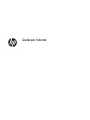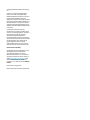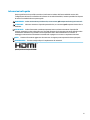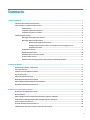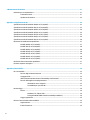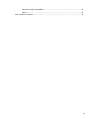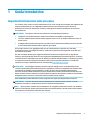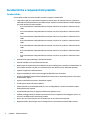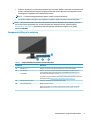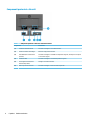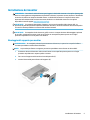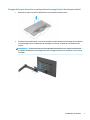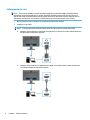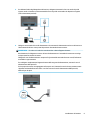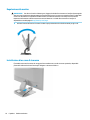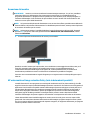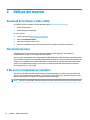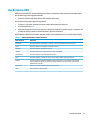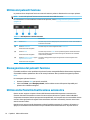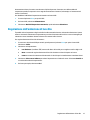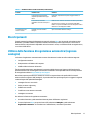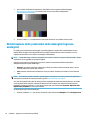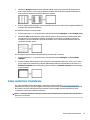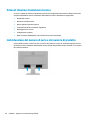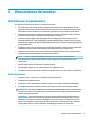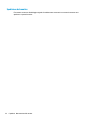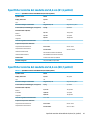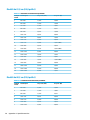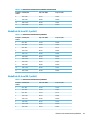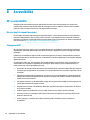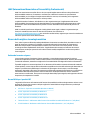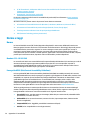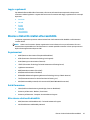HP P21b G4 Monitor Manuale del proprietario
- Categoria
- TV
- Tipo
- Manuale del proprietario

Guida per l'utente

© Copyright 2020 HP Development Company,
L.P.
FreeSync è un marchio di Advanced Micro
Devices, e Inc. HDMI, il logo HDMI e High-
Denition Multimedia Interface sono marchi o
marchi registrati di HDMI Licensing LLC.
Windows è un marchio o un marchio registrato
di Microsoft Corporation negli Stati Uniti e/o in
altri Paesi. VESA® è un marchio o un marchio
registrato di proprietà della Video Electronics
Standards Association (VESA) negli Stati Uniti e
in altri Paesi.
Le informazioni contenute in questo
documento sono soggette a modiche senza
preavviso. Le uniche garanzie per i prodotti e i
servizi HP sono esposte sotto forma di
dichiarazioni di garanzia esplicita che
accompagnano tali prodotti e servizi. Nulla di
quanto contenuto nel presente documento può
essere interpretato come costituente una
garanzia aggiuntiva. HP non si ritiene
responsabile di omissioni o errori tecnici ed
editoriali contenuti nel presente documento.
Avviso relativo al prodotto
Questa guida descrive caratteristiche comuni
alla maggior parte dei modelli. Alcune
caratteristiche potrebbero non essere
disponibili nel prodotto in uso. Per accedere
alla guide per l'utente più recente, visitare la
pagina http://www.hp.com/support, quindi
attenersi alle istruzioni per individuare il
prodotto in uso, e inne selezionare Guide per
l'utente.
Prima edizione: maggio 2020
Numero di parte del documento: L97901-061

Informazioni sulla guida
Questa guida fornisce le speciche tecniche e le informazioni relative alle funzionalità del monitor, alla
congurazione del monitor e all'utilizzo del software. A seconda del modello, il monitor potrebbe non disporre
di tutte le funzionalità incluse in questa guida.
AVVERTENZA! Indica una situazione pericolosa che, se non evitata, può comportare lesioni gravi o mortali.
ATTENZIONE: Indica una situazione di pericolo potenziale che, se non evitata, può comportare lesioni lievi o
moderate.
IMPORTANTE: Indica informazioni considerate importanti ma non relative a situazioni di pericolo (ad
esempio, messaggi correlati a danni alle cose). Segnala all'utente che la mancata osservanza della procedura
esattamente come descritta potrebbe causare la perdita di dati o danni all'hardware o al software. Il
messaggio contiene inoltre informazioni essenziali utili a spiegare un concetto o completare un'attività.
NOTA: Contiene informazioni aggiuntive che rimarcano o integrano punti importanti del testo principale.
SUGGERIMENTO: Fornisce consigli utili per il completamento di un'attività.
Questo prodotto incorpora la HDMI.
iii

iv Informazioni sulla guida

Sommario
1 Guida introduttiva ......................................................................................................................................... 1
Importanti informazioni sulla sicurezza ............................................................................................................... 1
Caratteristiche e componenti del prodotto ........................................................................................................... 2
Caratteristiche ..................................................................................................................................... 2
Componenti della parte anteriore ....................................................................................................... 3
Componenti posteriori e laterali ......................................................................................................... 4
Installazione del monitor ....................................................................................................................................... 5
Montaggio del supporto per monitor .................................................................................................. 5
Montaggio della testa del monitor ...................................................................................................... 6
Rimozione del supporto del monitor ................................................................................ 6
Fissaggio della testa del monitor su un dispositivo di montaggio (solo in
determinati prodotti) ........................................................................................................ 7
Collegamento dei cavi ......................................................................................................................... 8
Regolazione del monitor ................................................................................................................... 10
Installazione di un cavo di sicurezza ................................................................................................. 10
Accensione del monitor ..................................................................................................................... 11
HP watermark and image retention Policy (solo in determinati prodotti) ....................................... 11
2 Utilizzo del monitor ..................................................................................................................................... 12
Download del software e delle utilità ................................................................................................................. 12
File di informazione ............................................................................................................................................. 12
Il le per la corrispondenza cromatica ................................................................................................................ 12
Uso del menu OSD ............................................................................................................................................... 13
Utilizzo dei pulsanti funzione .............................................................................................................................. 14
Riassegnazione dei pulsanti funzione ................................................................................................................. 14
Utilizzo della Modalità disattivazione automatica .............................................................................................. 14
Regolazione dell'emissione di luce blu ................................................................................................................ 15
3 Supporto e risoluzione dei problemi .............................................................................................................. 16
Risoluzione dei problemi più comuni .................................................................................................................. 16
Blocchi pulsanti .................................................................................................................................................... 17
Utilizzo della funzione di regolazione automatica (ingresso analogico) ............................................................ 17
Ottimizzazione delle prestazioni delle immagini (ingresso analogico) .............................................................. 18
Come contattare l'assistenza .............................................................................................................................. 19
Prima di chiamare l'assistenza tecnica ................................................................................................................ 20
Individuazione del numero di serie e del numero di prodotto ............................................................................ 20
v

4 Manutenzione del monitor ............................................................................................................................ 21
Indicazioni per la manutenzione ......................................................................................................................... 21
Pulizia del monitor ............................................................................................................................ 21
Spedizione del monitor ..................................................................................................................... 22
Appendice A Speciche tecniche ...................................................................................................................... 23
Speciche tecniche del modello da 68,6 cm (27,0 pollici) .................................................................................. 23
Speciche tecniche del modello da 61,0 cm (24,0 pollici) .................................................................................. 23
Speciche tecniche del modello da 60,5 cm (23,8 pollici) .................................................................................. 24
Speciche tecniche del modello da 54,6 cm (21,5 pollici) .................................................................................. 25
Speciche tecniche del modello da 52,6 cm (20,7 pollici) .................................................................................. 25
Speciche tecniche del modello da 49,5 cm (19,5 pollici) .................................................................................. 26
Speciche tecniche del modello da 47,0 cm (18,5 pollici) .................................................................................. 26
Risoluzioni di visualizzazione predenite ........................................................................................................... 27
Modelli da 68,6 cm (27,0 pollici) ....................................................................................................... 27
Modelli da 61,0 cm (24,0 pollici) ....................................................................................................... 28
Modelli da 60,5 cm (23,8 pollici) ....................................................................................................... 28
Modelli da 54,6 cm (21,5 pollici) ....................................................................................................... 29
Modelli da 52,6 cm (20,7 pollici) ....................................................................................................... 29
Modelli da 49,5 cm (19,5 pollici) ....................................................................................................... 30
Modelli da 47,0 cm (18,5 pollici) ....................................................................................................... 30
Risoluzioni di sincronizzazione predenite ......................................................................................................... 31
Funzione risparmio energetico ............................................................................................................................ 31
Appendice B Accessibilità ................................................................................................................................ 32
HP e accessibilità ................................................................................................................................................. 32
Ricerca degli strumenti necessari ..................................................................................................... 32
L'impegno di HP ................................................................................................................................. 32
IAAP (International Association of Accessibility Professionals) ....................................................... 33
Ricerca della migliore tecnologia assistiva ....................................................................................... 33
Valutando le vostre esigenze .......................................................................................... 33
Accessibilità per i prodotti HP ......................................................................................... 33
Norme e leggi ....................................................................................................................................................... 34
Norme ................................................................................................................................................ 34
Mandato 376 – EN 301 549 ............................................................................................ 34
Linee guida WCAG (Web Content Accessibility Guidelines) ............................................ 34
Leggi e regolamenti ........................................................................................................................... 35
Risorse e link utili relativi all'accessibilità ........................................................................................................... 35
Organizzazioni ................................................................................................................................... 35
Enti di formazione ............................................................................................................................. 35
vi

Altre risorse relative alla disabilità ................................................................................................... 35
Link HP ............................................................................................................................................... 36
Come contattare l'assistenza .............................................................................................................................. 36
vii

viii

1 Guida introduttiva
Importanti informazioni sulla sicurezza
Con il monitor viene fornito un cavo di alimentazione. Se si usa un cavo diverso, utilizzare esclusivamente una
sorgente di alimentazione e un collegamento adatti al monitor. Per informazioni sul set del cavo di
alimentazione corretto da utilizzare per il monitor, vedere gli
Avvisi relativi al prodotto forniti con il kit di
documentazione.
AVVERTENZA! Per ridurre il rischio di scosse elettriche o di danni all'apparecchiatura:
● Collegare il cavo di alimentazione a una presa CA facilmente accessibile in ogni momento.
● Se il cavo di alimentazione è dotato di spina tripolare, inserire il cavo in una presa dello stesso tipo con
messa a terra.
● Scollegare l'alimentazione del computer staccando il cavo di alimentazione dalla presa CA. Per staccare
il cavo di alimentazione dalla presa CA, aerrarlo per la spina.
Per la propria sicurezza, non appoggiare nulla sui cavi di alimentazione o sugli altri cavi. Instradare
accuratamente tutti i cavi collegati al monitor in modo che non possano essere calpestati, tirati, aerrati e
che non siano di inciampo.
Per ridurre il rischio di lesioni gravi, leggere la Guida alla sicurezza e al comfort fornita con le guide per
l'utente. In questa guida viene descritto come organizzare adeguatamente la postazione di lavoro, la postura
corretta da tenere e le abitudini errate che chi utilizza un computer dovrebbe evitare. La Guida alla sicurezza e
al comfort fornisce anche importanti informazioni sulla sicurezza meccanica ed elettrica. La Guida alla
sicurezza e al comfort è disponibile anche in rete alla pagina http://www.hp.com/ergo.
IMPORTANTE: Per proteggere il monitor nonché il computer, collegare tutti i cavi di alimentazione del
computer e delle relative periferiche (quali monitor, stampante, scanner) a un dispositivo di protezione dalle
sovratensioni, ad esempio una presa multipla o un UPS. Non tutte le prese multiple di alimentazione
forniscono protezione dalle sovratensioni; le prese multiple devono essere specicamente etichettate come
dotate di questa funzione. Utilizzare una presa multipla con garanzia del rispettivo produttore di sostituzione
dell'apparecchiatura nel caso in cui la protezione da sovratensione non funzioni.
Usare mobili adatti e delle dimensioni corrette, progettati per supportare adeguatamente il monitor.
AVVERTENZA! I monitor collocati in maniera inappropriata su credenze, librerie, mensole, scrivanie,
altoparlanti, cassettiere o carrelli possono cadere e causare lesioni alle persone.
NOTA: Questo prodotto è adatto per l'intrattenimento. Si consiglia di posizionare il monitor in un ambiente
luminoso controllato per evitare interferenze da parte di superci luminose e lucenti presenti nelle vicinanze
che potrebbero causare riessi di disturbo sullo schermo.
Importanti informazioni sulla sicurezza 1

Caratteristiche e componenti del prodotto
Caratteristiche
A seconda del modello, il monitor potrebbe includere le seguenti caratteristiche:
● I seguenti modelli, che comprendono il supporto a schermo intero di risoluzioni inferiori, includono la
funzionalità di ridimensionamento personalizzato per ottenere la massima dimensione delle immagini
pur preservandone il formato originale:
– Area di visualizzazione diagonale dello schermo pari a 68,6 cm (27,0 pollici) e risoluzione 1920 ×
1080
– Area di visualizzazione diagonale dello schermo pari a 61,0 cm (24,0 pollici) e risoluzione 1920 ×
1080
– Area di visualizzazione diagonale dello schermo pari a 60,5 cm (23,8 pollici) e risoluzione 1920 ×
1080
– Area di visualizzazione diagonale dello schermo pari a 54,6 cm (21,5 pollici) e risoluzione 1920 ×
1080
– Area di visualizzazione diagonale dello schermo pari a 52,6 cm (20,7 pollici) e risoluzione 1920 ×
1080
– Area di visualizzazione diagonale dello schermo pari a 49,5 cm (19,5 pollici) e risoluzione 1600 ×
900
– Area di visualizzazione diagonale dello schermo pari a 47,0 cm (18,5 pollici) e risoluzione 1366 ×
768
● Pannello IPS (in-plane switching) o TN (twisted nematic)
● Pannello antiriesso con retroilluminazione a LED
● Ampio angolo di visualizzazione sui modelli IPS (in-plane switching) per consentire la visualizzazione da
una posizione da seduti o in piedi, o in movimento da un lato all'altro (solo in determinati prodotti)
● Capacità di regolazione dell'inclinazione
● Supporto rimovibile per soluzioni di montaggio essibili della testa del monitor
● Ingresso video HDMI™ (High-Denition Multimedia Interface) (solo in determinati prodotti; cavo incluso
in determinate regioni)
● Ingresso video VGA (cavo incluso in determinate regioni)
● Jack di ingresso audio (solo nei modelli P21)
● Quattro pulsanti On-Screen Display (OSD), di cui tre ricongurabili per consentire la selezione rapida
delle operazioni più frequenti
● Funzionalità Plug and Play, se supportata dal sistema operativo in uso
● Staa di montaggio VESA® per ssare la testa del monitor su un dispositivo di montaggio a parete o su
un braccio snodabile (solo in determinati prodotti)
● Attacco per cavo di sicurezza sul retro del monitor per un cavo di sicurezza opzionale
● Regolazioni OSD in diverse lingue per una congurazione e ottimizzazione semplice dello schermo
2 Capitolo 1 Guida introduttiva

● Supporto di FreeSync™, una tecnologia Adaptive-Sync che riduce disturbi e scatti nella visualizzazione di
giochi e video bloccando la frequenza di aggiornamento del monitor alla frequenza fotogrammi di una
scheda graca compatibile (solo in determinati prodotti).
NOTA: Le frequenze di aggiornamento adattive variano a seconda del display.
● Funzione di risparmio energetico per soddisfare i requisiti in materia di ridotto consumo energetico
NOTA: Per informazioni sulla sicurezza e sulle normative, vedere il documento Avvisi relativi al prodotto
fornito nel kit di documentazione. Per accedere alla guida per l'utente più recente, visitare la pagina
http://www.hp.com/support, quindi attenersi alle istruzioni per individuare il prodotto in uso, Quindi
selezionare Manuali.
Componenti della parte anteriore
Tabella 1-1 Componenti della parte anteriore e relative descrizioni
Componente Descrizione
(1) Pulsante Menu Premere per aprire il menu OSD e selezionare una voce di menu dall'OSD.
(2) Pulsanti OSD
(assegnabili)
Premere i pulsanti per spostarsi all'interno del menu OSD, se questo è aperto. Le
icone di spia della funzione indicano le funzioni predenite dei pulsanti. Per una
descrizione di queste funzioni, vedere Utilizzo dei pulsanti funzione a pagina 14.
È possibile riassegnare i pulsanti funzione per selezionare rapidamente le operazioni
più frequenti. Vedere Riassegnazione dei pulsanti funzione a pagina 14.
(3) Pulsante di alimentazione Consente lo spegnimento o l'accensione del monitor.
(4) Spia di alimentazione Bianca: il monitor è acceso.
Arancione: il monitor è in uno stato di alimentazione ridotta a causa di inattività.
Vedere la sezione Utilizzo della Modalità disattivazione automatica a pagina 14.
Caratteristiche e componenti del prodotto 3

Componenti posteriori e laterali
Tabella 1-2 Componenti posteriori e laterali e relative descrizioni
Componente Descrizione
(1) Connettore di alimentazione Consente di collegare il cavo di alimentazione.
(2) Pulsante di rilascio del sostegno Rilasciare il supporto dal monitor.
(3) Porta HDMI (solo in determinati
prodotti)
Consente di collegare il cavo HDMI a un dispositivo sorgente, ad esempio un computer
o una console di gioco.
(4) Connettore VGA Consente di collegare il cavo VGA al dispositivo sorgente.
(5) Jack di ingresso audio (solo in
determinati prodotti)
Collega il cavo audio al monitor.
(6) Attacco per cavo di sicurezza Consente di collegare un cavo di sicurezza opzionale.
4 Capitolo 1 Guida introduttiva

Installazione del monitor
AVVERTENZA! Per ridurre il rischio di lesioni gravi, leggere la Guida alla sicurezza e al comfort. Questa guida
descrive come organizzare adeguatamente la postazione di lavoro, la postura corretta da tenere e le abitudini
errate che chi utilizza un computer dovrebbe evitare. La Guida alla sicurezza e al comfort fornisce anche
importanti informazioni sulla sicurezza meccanica ed elettrica. La Guida alla sicurezza e al comfort è
disponibile in rete alla pagina http://www.hp.com/ergo.
IMPORTANTE: Per evitare di danneggiare il monitor, non toccare la supercie dello schermo LCD. La
pressione sul pannello potrebbe comportare diormità dei colori o cattivo orientamento dei cristalli liquidi. In
tal caso lo schermo potrebbe non ritornare alle condizioni normali.
IMPORTANTE: Per impedire che lo schermo si grai, si rovini o si rompa ed evitare di danneggiare i pulsanti
di controllo, posizionare il monitor rivolto verso il basso su una supercie piana coperta con un foglio
protettivo in polistirene o con un panno non abrasivo.
Montaggio del supporto per monitor
SUGGERIMENTO: Si consiglia di valutare il posizionamento del monitor, in quanto luci e superci brillanti
circostanti potrebbero causare riessi di disturbo.
NOTA: Le procedure per ssare un supporto per monitor potrebbero essere diverse su altri modelli.
1. Posizionare la testa del monitor rivolta verso il basso su una supercie piana coperta con un foglio
protettivo in polistirene o un panno pulito e asciutto.
2. Far scorrere il supporto nella cavità sul retro del pannello (1).
3. Inserire la base nella parte inferiore del supporto (2).
Installazione del monitor 5

Montaggio della testa del monitor
È possibile ssare la testa del monitor a una parete, a un braccio snodabile o ad un altro impianto di
montaggio.
IMPORTANTE: Il monitor supporta fori di montaggio da 100 mm secondo lo standard industriale VESA. Per
ssare una soluzione di montaggio di terzi alla testa del monitor, utilizzare quattro viti da 4 mm, con passo
della lettatura 0,7 e lunghe 10 mm. Viti più lunghe potrebbero danneggiare il monitor. Assicurarsi di
vericare che la soluzione di montaggio del produttore sia conforme allo standard VESA e che questa sia
idonea a sostenere il peso della testa del monitor. Per ottenere prestazioni ottimali, utilizzare i cavi di
alimentazione e video forniti con il monitor.
NOTA: Questo apparato è concepito per essere supportato da una staa di montaggio a parete certicata UL
o CSA.
Rimozione del supporto del monitor
IMPORTANTE: Prima di disassemblare il monitor, vericare che sia spento e che tutti i cavi siano scollegati.
1. Scollegare e rimuovere tutti i cavi dal monitor.
2. Posizionare il monitor rivolto verso il basso su una supercie piana coperta con un foglio protettivo in
polistirene o un panno pulito e asciutto.
3. Spingere verso l'alto la levetta in basso al centro della piastra di montaggio del supporto (1).
4. Far scorrere il supporto all'esterno del vano (2).
6 Capitolo 1 Guida introduttiva

Fissaggio della testa del monitor su un dispositivo di montaggio (solo in determinati prodotti)
1. Rimuovere le quattro viti dai fori VESA situati sul retro del pannello del monitor.
2. Per ssare la testa del monitor a un braccio snodabile o ad altri dispositivi di montaggio, inserire quattro
viti di montaggio nei fori sul dispositivo di montaggio e nei fori per viti VESA sul retro della testa del
monitor.
IMPORTANTE: Se queste istruzioni non sono applicabili al dispositivo in uso, seguire le istruzioni del
produttore del dispositivo di montaggio durante il montaggio del monitor su una parete o su un braccio
snodabile.
Installazione del monitor 7

Collegamento dei cavi
NOTA: A seconda del modello, il monitor potrebbe supportare ingressi VGA o HDMI. La modalità video è
determinata dal cavo video utilizzato. Il monitor determina automaticamente quali sono gli ingressi con
segnali video validi. È possibile selezionare gli ingressi attraverso il menu OSD. Il monitor viene fornito con
determinati cavi. Non tutti i cavi mostrati in questa sezione sono forniti in dotazione con il monitor.
1. Ubicare il monitor vicino al computer in una posizione adatta e ben ventilata.
2. Collegare un cavo video.
NOTA: Il monitor determina automaticamente quali sono gli ingressi con segnali video validi.
● Collegare un'estremità del cavo VGA alla porta VGA sul retro del monitor e l'altra estremità del cavo
alla porta VGA sul dispositivo sorgente.
● Collegare un'estremità del cavo HDMI alla porta HDMI sul retro del monitor e l'altra estremità del
cavo alla porta HDMI sul dispositivo sorgente.
8 Capitolo 1 Guida introduttiva

3. Per abilitare l'audio dagli altoparlanti del monitor, collegare un'estremità di un cavo audio al jack di
ingresso audio sul monitor e l'altra estremità del cavo al jack di uscita audio sul dispositivo sorgente
(solo in determinati prodotti).
4. Collegare un'estremità del cavo di alimentazione al connettore di alimentazione sul retro del monitor e
l'altra estremità del cavo a una presa CA provvista di terminale di messa a terra.
AVVERTENZA! Per ridurre il rischio di scosse elettriche o danni all'apparecchiatura:
Non disattivare il collegamento a terra del cavo di alimentazione. Il terminale di messa a terra svolge
un'importante funzione di sicurezza.
Collegare il cavo di alimentazione a una presa CA (provvista del terminale di messa a terra) facilmente
accessibile in ogni momento.
Per scollegare completamente l'apparecchiatura dalla sorgente di alimentazione, staccare il cavo di
alimentazione dalla presa CA.
Per la propria sicurezza, non appoggiare nulla sopra i cavi. Sistemarli in modo che non possano essere
calpestati accidentalmente. Non tirare i cavi. Per staccare il cavo di alimentazione dalla presa CA,
aerrarlo per la spina.
Installazione del monitor 9

Regolazione del monitor
AVVERTENZA! Per ridurre il rischio di lesioni gravi, leggere la Guida alla sicurezza e al comfort. Questa guida
descrive come organizzare adeguatamente la postazione di lavoro, la postura corretta da tenere e le abitudini
errate che chi utilizza un computer dovrebbe evitare. La Guida alla sicurezza e al comfort fornisce anche
importanti informazioni sulla sicurezza meccanica ed elettrica. La Guida alla sicurezza e al comfort è
disponibile in rete alla pagina http://www.hp.com/ergo.
▲ Inclinare la testa del monitor in avanti o indietro per posizionarla ad un livello ottimale per gli occhi.
Installazione di un cavo di sicurezza
È possibile assicurare il monitor ad un oggetto sso mediante un cavo di sicurezza opzionale, disponibile
presso HP. Utilizzare la chiave fornita per collegare e rimuovere il blocco.
10 Capitolo 1 Guida introduttiva

Accensione del monitor
IMPORTANTE: I monitor su cui viene visualizzata la stessa immagine statica per 12 o più ore, potrebbero
subire danni da burn-in dell'immagine. Per evitare questo inconveniente, è consigliabile attivare un
programma salvaschermo o spegnere il monitor quando non viene utilizzato per un tempo prolungato. La
ritenzione dell'immagine è una condizione che può vericarsi su tutti i monitor LCD. I danni da burn-in del
monitor non sono coperti dalla Garanzia HP.
NOTA: Se la pressione del pulsante di alimentazione non sortisce alcun eetto, potrebbe essere abilitata la
funzione di Blocco del pulsante di alimentazione. Per disabilitare questa funzione, tenere premuto il pulsante
di accensione del monitor per 10 secondi.
NOTA: Su determinati monitor, è possibile disabilitare la spia di alimentazione dal menu OSD. Premere il
pulsante Menu per aprire il menu OSD, quindi selezionare Alimentazione, LED di alimentazione, e inne
selezionare Disattivato.
▲ Premere il pulsante di alimentazione sul monitor per accenderlo.
Quando si accende il monitor per la prima volta, viene visualizzato un messaggio di stato del monitor per 5
secondi. Il messaggio indica l'ingresso del segnale attivo corrente, lo stato dell'impostazione di
commutazione automatica della sorgente (On oppure O; il valore predenito è On), la risoluzione di
visualizzazione predenita corrente e la risoluzione di visualizzazione predenita consigliata.
Il monitor ricerca automaticamente i segnali d'ingresso per un ingresso attivo e utilizza quell'ingresso per lo
schermo.
HP watermark and image retention Policy (solo in determinati prodotti)
I modelli di monitor IPS sono progettati con tecnologia di visualizzazione IPS (in-plane switching), che ore
angoli di visione ultra-ampi e qualità dell'immagine avanzata. I monitor IPS sono adatti a una vasta gamma di
applicazioni che richiedono una qualità avanzata delle immagini. Questa tecnologia per schermi piatti non è
tuttavia adatta alle applicazioni che visualizzano immagini statiche, immobili o sse per lunghi periodi di
tempo senza l'impiego di salvaschermo. Questi tipi di applicazioni possono includere videosorveglianza,
videogame, loghi di marketing e modelli. Le immagini statiche possono causare danni derivanti dalla
ritenzione dell'immagine che possono apparire come macchie o sovrimpressioni sullo schermo del monitor.
I danni derivanti dalla ritenzione dell'immagine sui monitor accesi 24 ore al giorno non sono coperti dalla
garanzia HP. Per evitare danni derivanti dalla ritenzione dell'immagine, spegnere sempre il monitor quando
non è in uso oppure utilizzare l'impostazione di risparmio energetico, se supportata dal sistema, per spegnere
il monitor quando il sistema non è attivo.
Installazione del monitor 11

2 Utilizzo del monitor
Download del software e delle utilità
È possibile scaricare e installare i seguenti le dalla pagina http://www.hp.com/support.
● File INF (Informazioni)
● File ICM (Image Color Matching)
Per scaricare i le:
1. Accedere alla pagina http://www.hp.com/support.
2. Selezionare Software e driver.
3. Selezionare il tipo di prodotto in uso.
4. Immettere il modello di monitor HP nel campo di ricerca e seguire le istruzioni visualizzate.
File di informazione
Il le INF denisce le risorse del monitor utilizzate dai sistemi operativi Windows
®
per garantire la
compatibilità del monitor con la scheda graca del computer.
Questo monitor è compatibile con lo standard Plug and Play di Windows, quindi funziona correttamente anche
senza installare il le INF. Per la compatibilità Plug and Play del monitor è necessario che la scheda graca del
computer sia compatibile con lo standard VESA DDC2 e che il monitor sia collegato direttamente alla scheda
graca. La funzionalità Plug and Play non funziona con connettori di tipo BNC separati oppure con buer o
box di distribuzione, o con entrambi.
Il le per la corrispondenza cromatica
I le ICM sono le di dati utilizzati in abbinamento a programmi di graca per ottenere la corrispondenza dei
colori tra schermo del monitor e stampante o tra scanner e schermo del monitor. Questi le vengono attivati
dall'interno dei programmi di graca che supportano questa funzionalità.
NOTA: Il prolo cromatico ICM è conforme alle speciche International Color Consortium (ICC) Prole Format.
12 Capitolo 2 Utilizzo del monitor
La pagina sta caricando ...
La pagina sta caricando ...
La pagina sta caricando ...
La pagina sta caricando ...
La pagina sta caricando ...
La pagina sta caricando ...
La pagina sta caricando ...
La pagina sta caricando ...
La pagina sta caricando ...
La pagina sta caricando ...
La pagina sta caricando ...
La pagina sta caricando ...
La pagina sta caricando ...
La pagina sta caricando ...
La pagina sta caricando ...
La pagina sta caricando ...
La pagina sta caricando ...
La pagina sta caricando ...
La pagina sta caricando ...
La pagina sta caricando ...
La pagina sta caricando ...
La pagina sta caricando ...
La pagina sta caricando ...
La pagina sta caricando ...
-
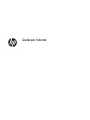 1
1
-
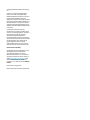 2
2
-
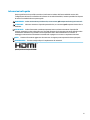 3
3
-
 4
4
-
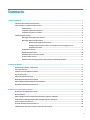 5
5
-
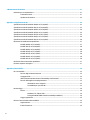 6
6
-
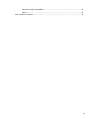 7
7
-
 8
8
-
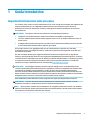 9
9
-
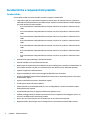 10
10
-
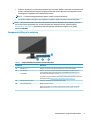 11
11
-
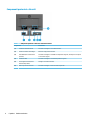 12
12
-
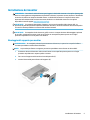 13
13
-
 14
14
-
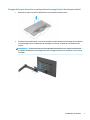 15
15
-
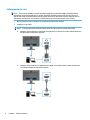 16
16
-
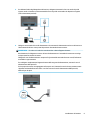 17
17
-
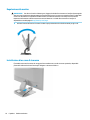 18
18
-
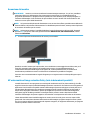 19
19
-
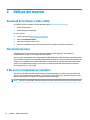 20
20
-
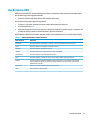 21
21
-
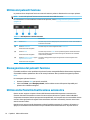 22
22
-
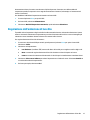 23
23
-
 24
24
-
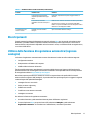 25
25
-
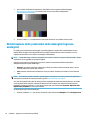 26
26
-
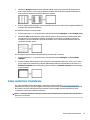 27
27
-
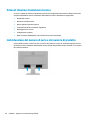 28
28
-
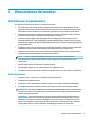 29
29
-
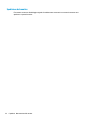 30
30
-
 31
31
-
 32
32
-
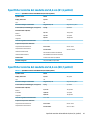 33
33
-
 34
34
-
 35
35
-
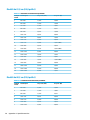 36
36
-
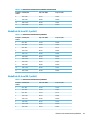 37
37
-
 38
38
-
 39
39
-
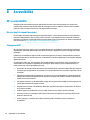 40
40
-
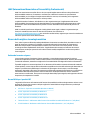 41
41
-
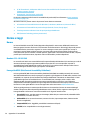 42
42
-
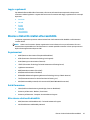 43
43
-
 44
44
HP P21b G4 Monitor Manuale del proprietario
- Categoria
- TV
- Tipo
- Manuale del proprietario
Documenti correlati
-
HP M27fwa FHD Monitor Manuale del proprietario
-
HP Value 27-inch Displays Manuale del proprietario
-
HP P22h G4 FHD Monitor Manuale del proprietario
-
HP E24q G4 QHD Monitor Manuale del proprietario
-
HP E24u G4 FHD USB-C Monitor Manuale del proprietario
-
HP Z38c 37.5-inch Curved Display Manuale del proprietario
-
HP Value 27-inch Displays Manuale del proprietario
-
HP Value 27-inch Displays Manuale utente
-
HP Value 27-inch Displays Manuale del proprietario
-
HP X24ih Gaming Monitor Manuale del proprietario